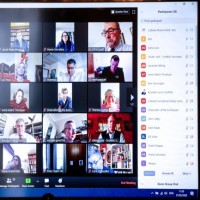
Le premier ministre Boris Johnson a publié sur son compte Twitter une photo de son réunion Zoom avec son ID personnel. (Crédit Photo : Zoom)
Lors de réunions Zoom, certaines personnes malintentionnées s'invitent pour les perturber. Le phénomène de Zoom bombing se développe, y compris dans les plus hautes sphères de l'Etat. Quelques conseils sont proposés par Zoom pur éviter ces perturbations.
De plus en plus de personnes utilisent l'application de vidéoconférence Zoom, fort pratique, pour communiquer depuis leur domicile, télétravail oblige. Sauf que, dans le même temps, ce que certains appellent le « Zoom bombing » est devenue une réalité. Il désigne l'intrusion soudaine dans une réunion Zoom d'une personne non invitée, dont le seul but est de perturber la réunion en proférant des injures, en partageant des photos inappropriées, ou tout autre comportement malvenu.
Pour éviter, il suffit d'appliquer la même règle que celle qui convient à une fête privée : n'en parler qu'aux intéressés. Partager le lien d'une réunion revient à dire à ses amis que vos parents sont absents et que vous organisez une fête samedi soir. Si vous avez partagé ce lien (ou cette invitation) publiquement sur les médias sociaux, tous vos camarades se pointeront et votre fête risque de mal finir. C'est un peu la même chose avec une réunion Zoom.
Boris Johnson donne le mauvais exemple
Boris Johnson a enfreint la seconde règle des réunions Zoom : il a partagé l'identifiant d'une réunion personnelle, le Personal Meeting ID (PMI). Certes, ce n'est pas pire que de partager l'heure et le lieu de son mariage. Si ce n'est que partager publiquement un PMI revient à partager son adresse personnelle : tout le monde saura que vous organisez une fête, mais pas à quel moment. Dans le cas de la réunion du cabinet de Boris Johnson, le partage laisse penser aux gens qu'en frappant avec insistance à la porte, quelqu'un pourrait les laisser entrer.
Par défaut, le Personal Meeting ID ne change pas. C'est pourquoi Zoom recommande de ne pas l'utiliser. « Évitez d'utiliser votre Personal Meeting ID (PMI) pour organiser des événements publics », suggère l'éditeur. « Le PMI, c'est comme une réunion continue et vous ne voulez pas qu'un quidam fasse irruption dans votre espace virtuel personnel après la fin de la fête ». Malheureusement, Boris Johnson a partagé une capture de son écran Zoom sur Twitter, le PMI étant très visible dans le coin supérieur gauche. Et tout l'Internet s'en est emparé !
Ce n'est pas de simples voyous dont doit se méfier Boris Johnson. En tant que chef d'État, il n'a certainement pas envie que les informations confidentielles échangées au cours de ces meetings ne soient rendues publiques. Heureusement, Boris Johnson (et le personnel IT du gouvernement de sa Majesté) a utilisé une authentification à deux facteurs : si le PMI a été partagé publiquement, celui-ci a été sécurisé semble-t-il avec un mot de passe, au minimum.
Zoom propose différentes manières de le configurer.
Éviter le « Zoom bombing »
L'article posté sur le blog de Zoom contient plusieurs conseils pratiques pour éviter l'irruption de personnes non invitées dans les réunions de groupe. En fait, il y a plusieurs options pour sécuriser les appels Zoom, encore faut-il les activer !
- N'autorisez que les invités. Comme pour les soirées privées, créez des listes d'invités pour les appels Zoom. Vous pouvez obliger les invités Zoom à se connecter avec le même e-mail que celui avec lequel vous les avez invités, ce qui revient à valider l'invitation.
- N'acceptez pas d'invités en retard. Un invité se présenté plus tôt que prévu ? Faites-le attendre dans la salle d'attente de Zoom, qui permet également de vérifier qu'il est bien invité, avant de le laisser entrer. Une fois que tous les invités sont arrivés, vous pouvez fermer la porte et verrouiller la réunion, et empêcher ainsi tout retardataire de rejoindre à la réunion. Utilisez pour cela la fenêtre Participants en bas de l'écran.
- Mettez-les en attente. Si vous organisez une réunion Zoom, vous pouvez désactiver la vidéo de certains participants, mettre en sourdine un ou tous les participants, ou même les exclure momentanément en les mettant en attente, ce qui a pour effet de désactiver leur audio et leur vidéo. Bien entendu, vous pouvez également les mettre à la porte en utilisant la fenêtre Participants et en cliquant sur leur vignette. Ils pourront éventuellement demander à réintégrer la réunion.
Les hôtes peuvent empêcher les invités de partager leur écran et les mèmes (ou pire). La désactivation du transfert de fichiers empêche les fichiers indésirables d'être partagés avec le reste du chat vidéo. Boris Johnson a-t-il involontairement divulgué des secrets de son gouvernement ? Probablement pas. Mais c'est le moment opportun pour mettre en garde les utilisateurs travaillant à domicile : peu familier de la technologie, ils représentent des cibles de choix pour les pirates. Ne soyez pas l'un d'entre eux !





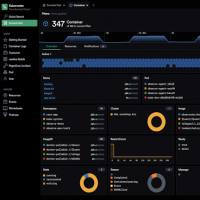


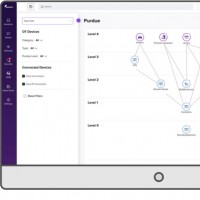







Suivez-nous